
Cómo reparar el error de activación del iPhone después de la actualización de iOS 16

A pesar de que un nuevo sistema operativo lanzado viene con características y mejoras interesantes, y también corrige algunos pequeños errores en iPhone / iPad / iPod, sin embargo, también puede causar problemas a su dispositivo, por ejemplo, no puede activar su iPhone después de iOS actualización 16. No es extraño, pero es común cuando hay un nuevo iOS disponible. Por lo tanto, este artículo está a punto de mostrarle cómo corregir el error de activación del iPhone después de la actualización iOS 16 para su referencia.
Solución 1. Reinicie su iPhone para corregir el error de activación
Solución 2. Active el iPhone a través de iTunes para corregir el error de activación del iPhone
Solución 3. Restaure el iPhone a la configuración de fábrica para corregir el error de activación
Razones por las que el iPhone falla en la activación después de la actualización de iOS 16
En realidad, además de la actualización del software, el error de activación del iPhone también puede ocurrir después de restaurar su iPhone a la configuración de fábrica. De todos modos, si no puede activar su iPhone después de iOS actualización 16, hay varias razones posibles para causar este problema.
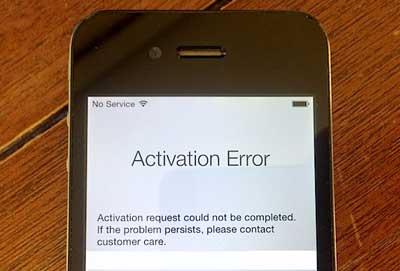
1. Servidor de Apple ocupado. Cuando hay una nueva iOS disponible, debería haber muchos usuarios de dispositivos Apple que estén tratando de actualizar a iOS 11 y esto necesita que Apple Server se ocupe de ellos al mismo tiempo. Es muy fácil causar mucho tráfico y puede hacer que el servidor de activación no esté disponible temporalmente o se sobrecargue cuando intenta activar su dispositivo.
2. El iPhone no es reconocido. Si es así, debería haber ciertos errores locales que impidan que su iPhone se comunique con el servidor de activación, como algún problema de su operador, el mal funcionamiento o la ausencia de tarjeta SIM en su dispositivo, o Wi-Fi no se puede conectar.
3. iTunes no puede verificar su iPhone. Hay otra posible razón por la que iTunes no puede verificar su dispositivo debido a detalles de inicio de sesión incorrectos.
Antes de continuar, asegúrese de que el estado de su red sea bueno, sin importar si se ha conectado a la red Wi-Fi o a los datos móviles de su dispositivo. Y en caso de pérdida de datos, será mejor que haga una copia de seguridad de los datos de su iPhone a través de iTunes o iCloud antes de probar las siguientes soluciones.
Ver también: ¿Cómo reparar errores de iTunes y iPhone?
Para deshacerse del error de activación del iPhone, puede reiniciar su iPhone para reiniciarlo de nuevo. Realmente funciona en algunos pequeños problemas en dispositivos como este. Para reiniciar su iPhone, puede seguir las instrucciones que se indican a continuación:
Paso 1. Mantenga presionado el botón "Encendido" y el botón "Inicio" (botón "Bajar volumen" en iPhone 7 / 7 Plus / 8/8 Plus / X o posterior) al mismo tiempo, no lo suelte hasta que aparezca el logotipo de Apple en la pantalla.
Paso 2. Espere un momento hasta que la pantalla del iPhone se vuelva completamente negra. Luego mantenga presionado el botón "Encendido" para volver a encender su iPhone. Ahora puede verificar si este problema se ha solucionado o no.

Ver también: ¿Cómo resolver el iPhone atascado en el bucle de arranque?
Alternativamente, puede usar iTunes para activar su iPhone en su lugar. Para ello, puedes consultar los siguientes pasos.
Paso 1. Inicie iTunes en su computadora y conecte su iPhone a la computadora con un cable USB.
Paso 2. Si no has activado tu dispositivo, iTunes te pedirá que "Activar iPhone" en la interfaz.
Paso 3. Seleccione la opción "Activar iPhone" e ingrese su ID de Apple y contraseña cuando se le solicite, luego presione el botón "Continuar" para activar su iPhone.
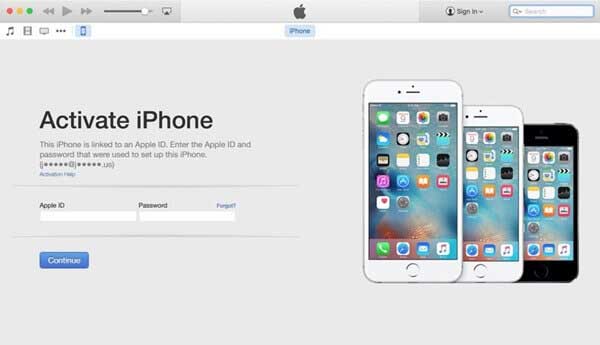
Ver también: Cómo reparar el iPhone atascado al verificar la actualización
Si aún no puede activar su iPhone, puede intentar restablecer el iPhone a la configuración de fábrica. Es una forma común y eficaz de solucionar problemas iOS inesperados. Es importante destacar que recuerde crear una copia de seguridad del contenido de su iPhone antes de restaurar el iPhone.
Paso 1. Para restablecer el iPhone, desbloquee su iPhone y abra la aplicación Configuración.
Paso 2. Luego, toque "General" > "Restablecer" > opción "Borrar todo el contenido y la configuración".
Paso 3. Ingrese su código de acceso y toque la opción "Borrar iPhone" para confirmar su acción y comenzar a restaurar el iPhone a la configuración predeterminada de fábrica.
Después de la restauración, puede intentar reactivar su iPhone y ver si se ha solucionado el error de activación del iPhone.

La actualización de iOS a menudo no tiene éxito. Si encuentra un error de activación del iPhone al actualizar iOS 16, lea atentamente este artículo para comprender las razones y las 3 soluciones para el error de activación del iPhone después de actualizar a iOS 16.
Artículos relacionados:
Siri no funciona después de la actualización iOS 16, ¿cómo solucionarlo?
¿Cómo solucionar el problema de que el iPhone no se conecta a Wi-Fi?
El iPhone dice "No hay tarjeta SIM instalada", ¿por qué y cómo solucionarlo?